초보코인가이드 : 바이비트 구글 OTP 설정 방법
- ▶ 코인거래소 가이드 / 바이비트
- 2022. 11. 2.

바이비트에 회원가입을 했다면 이어서 구글OTP 설정방법에 대해 알아보자. 아주 쉽고 간단하게 설정할 수 있으니 글을 천천히 읽어보며 순서대로 따라하면 된다.
바이비트 가입방법
초보자도 간편하게 PC에서 바이비트 회원가입 방법 : 수수료 할인
바이비트는 코인마켓캡 기준 전 세계 상위 10위 안에 드는 대형 메이저 거래소이다. 우리가 메이저 거래소를 이용하는 이유는 바로 안전성 때문이다. 바이비트의 가장 큰 장점은 낮은 수수료이
chobocoinguide.com
- 바이비트 가입 링크 - 수수료 20% 아끼는 방법
레퍼럴 코드 확인
16756

바이비트 구글OTP 설정하기
바이비트에 로그인 후 우측 상단의 프로필을 클릭한 후 하단 탭에서 [Account & Security]를 클릭한다. [Account & Security]에 들어온 후 스크롤을 내리면 [Google Two Factor Authentication]탭에서 [Settings]를 클릭한다.

[Settings]를 클릭하면 이메일 인증 코드를 입력하라는 창이 나타난다. 이때 아래 [Send Verification Code]를 클릭한 후 가입 시 입력한 이메일을 확인한다.
※이메일이 오지 않았다면 스팸메일함을 확인해보자.
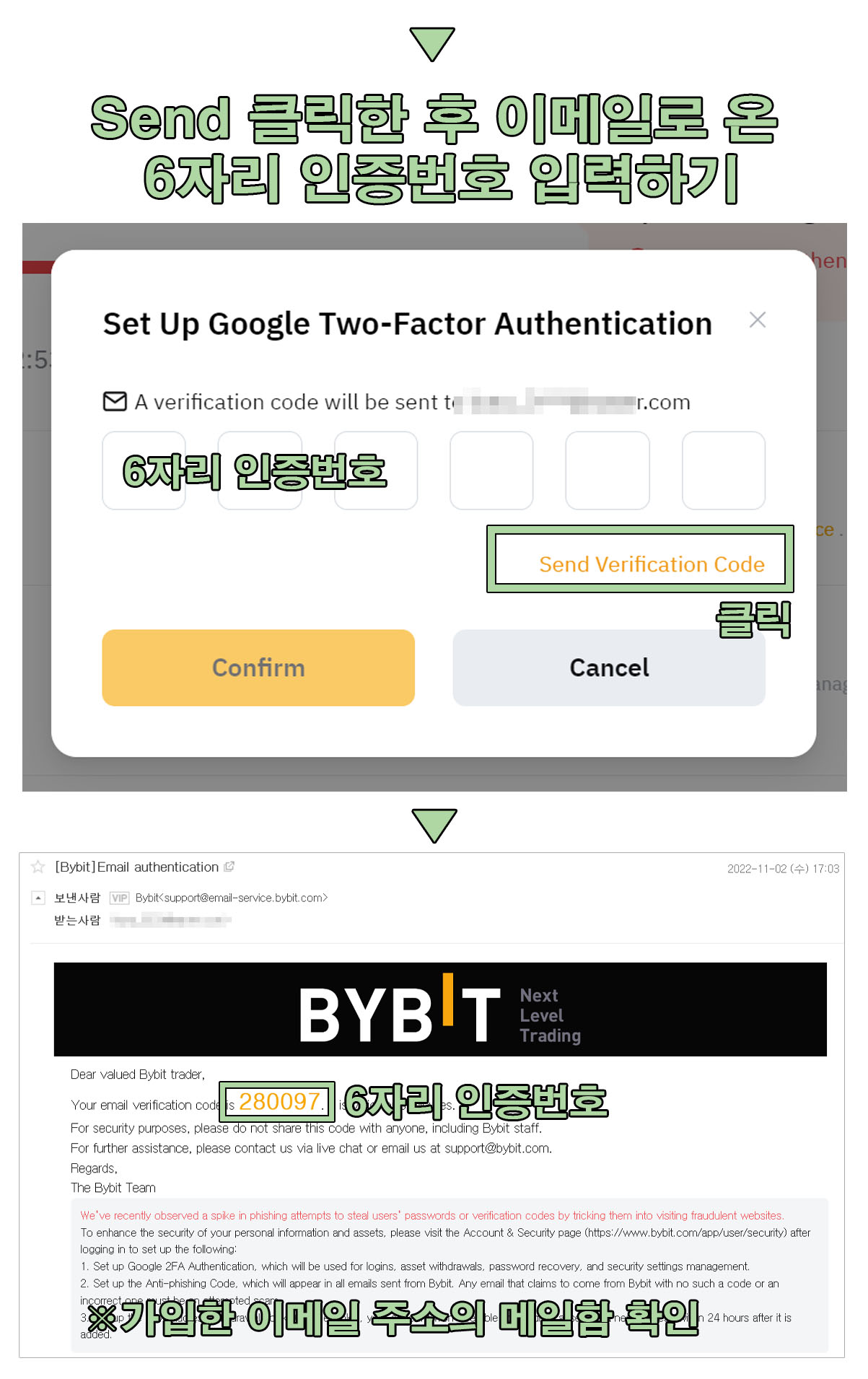
이메일 인증번호 6자리를 입력하면 구글OTP설정 창이 나타나는데, 이때 QR코드와 설정키가 생긴다. 보안상 모자이크 처리를 하였는데, 자신의 컴퓨터 화면에서 나타난 화면을 대기한 상태에서 휴대폰에서 구글OTP를 실행하거나 OTP앱이 없다면 스토어에서 다운받는다.
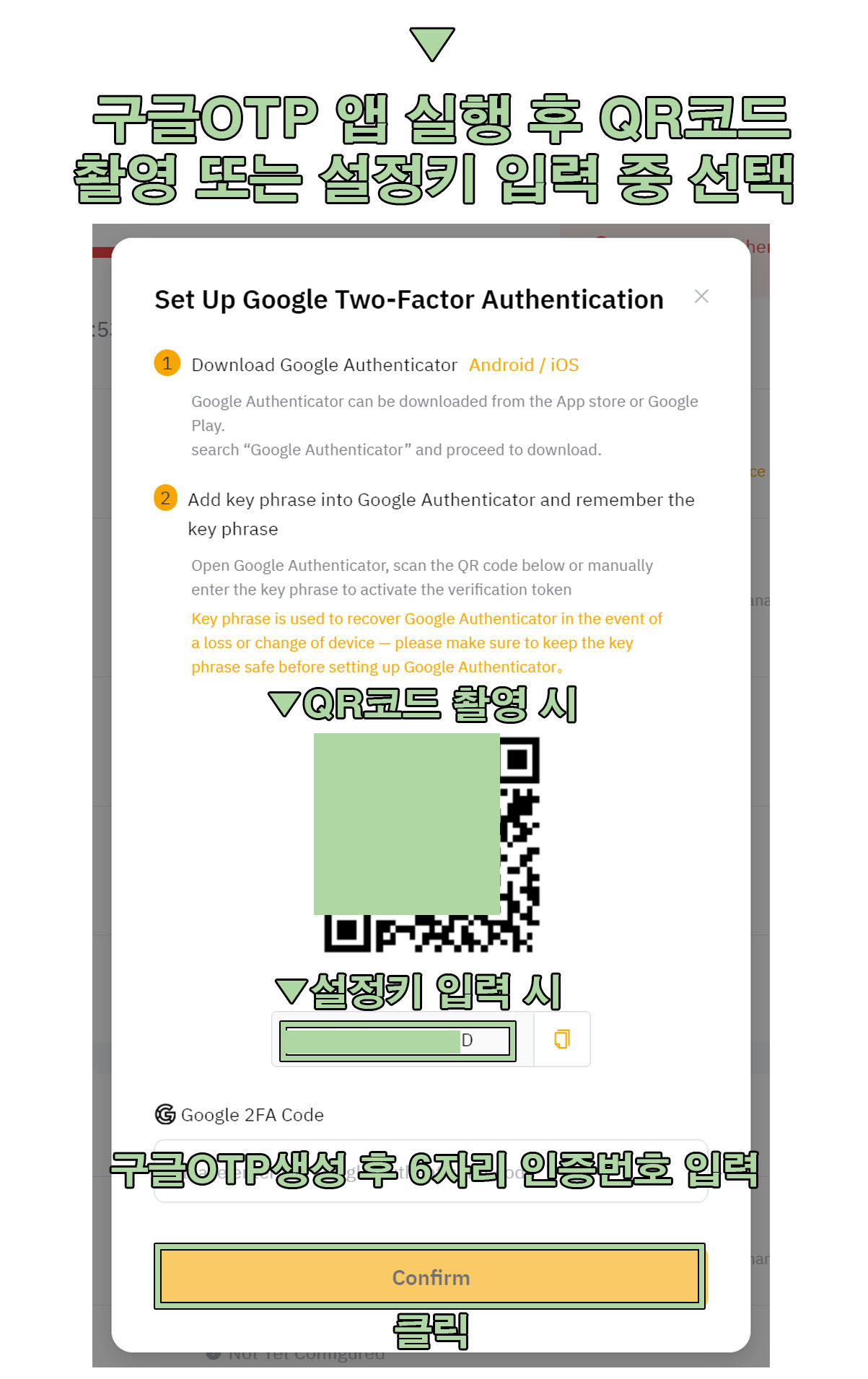
더 자세히 설명하자면, 구글 OTP를 열면 아래와 같이 +버튼과 함께 [QR코드스캔] 또는 [설정키 입력] 중 선택할 수 있다. 둘 중 편한 방법을 선택하여 진행하면된다.
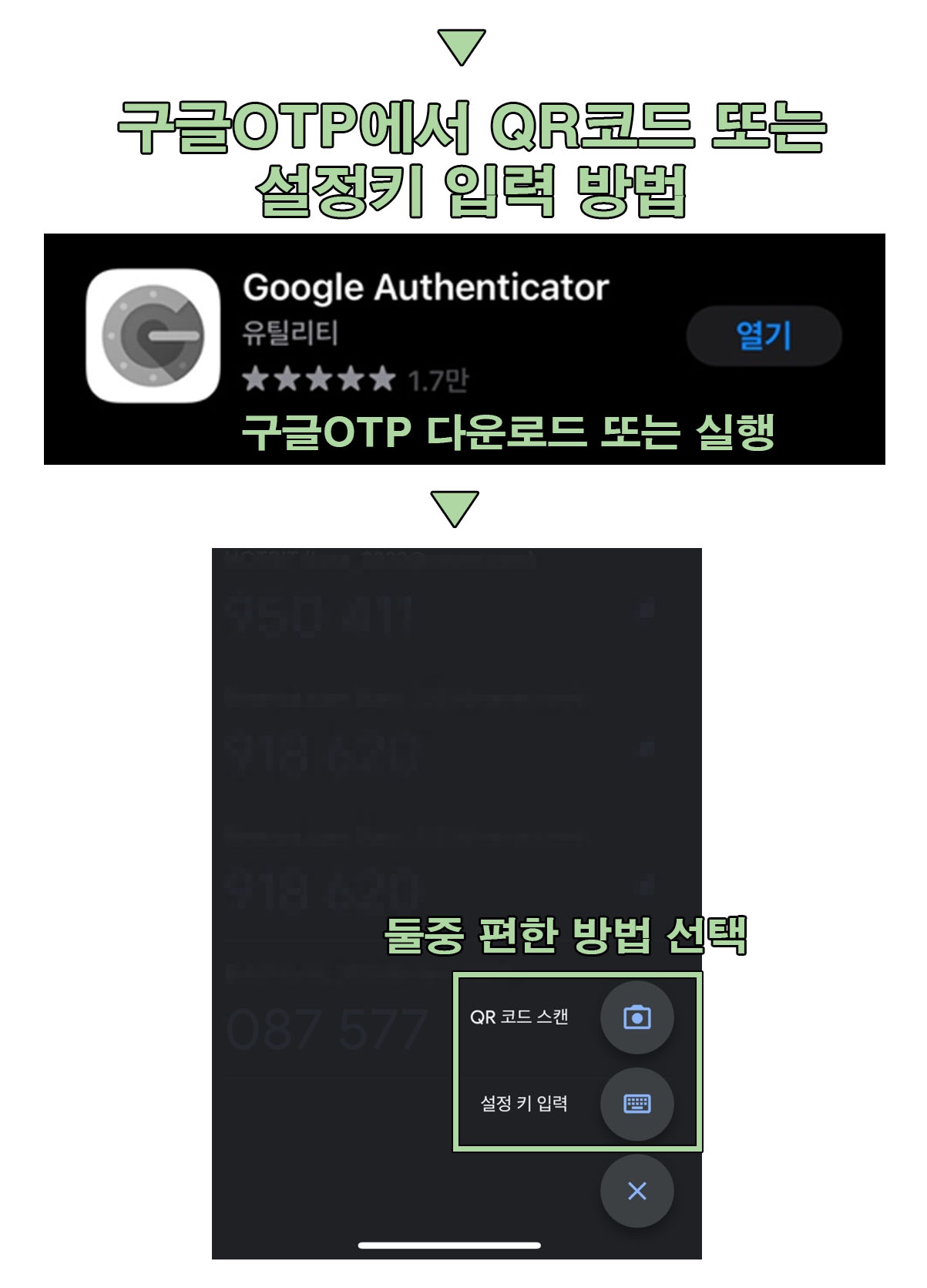
QR코드 스캔 시 자동으로 카메라가 켜질 것이고 컴퓨터 화면에 있는 QR코드를 촬영하면 자동으로 생성되고 설정키 입력을 원할 시 QR코드 밑의 코드를 직접 입력하면 된다. 이때 계정은 바이비트 + 바이비트아이디 정도로 설정해두면 좋다.
여기까지 완료하면 자동으로 재로그인 창으로 새로고침이 된다. 아이디, 비밀번호 입력한 후 로그인을 하면 되고 그 다음 구글OTP 6자리를 입력하라고 하면 OTP앱을 실행해서 생성된 바이비트 OTP 여섯자리를 입력하면된다.
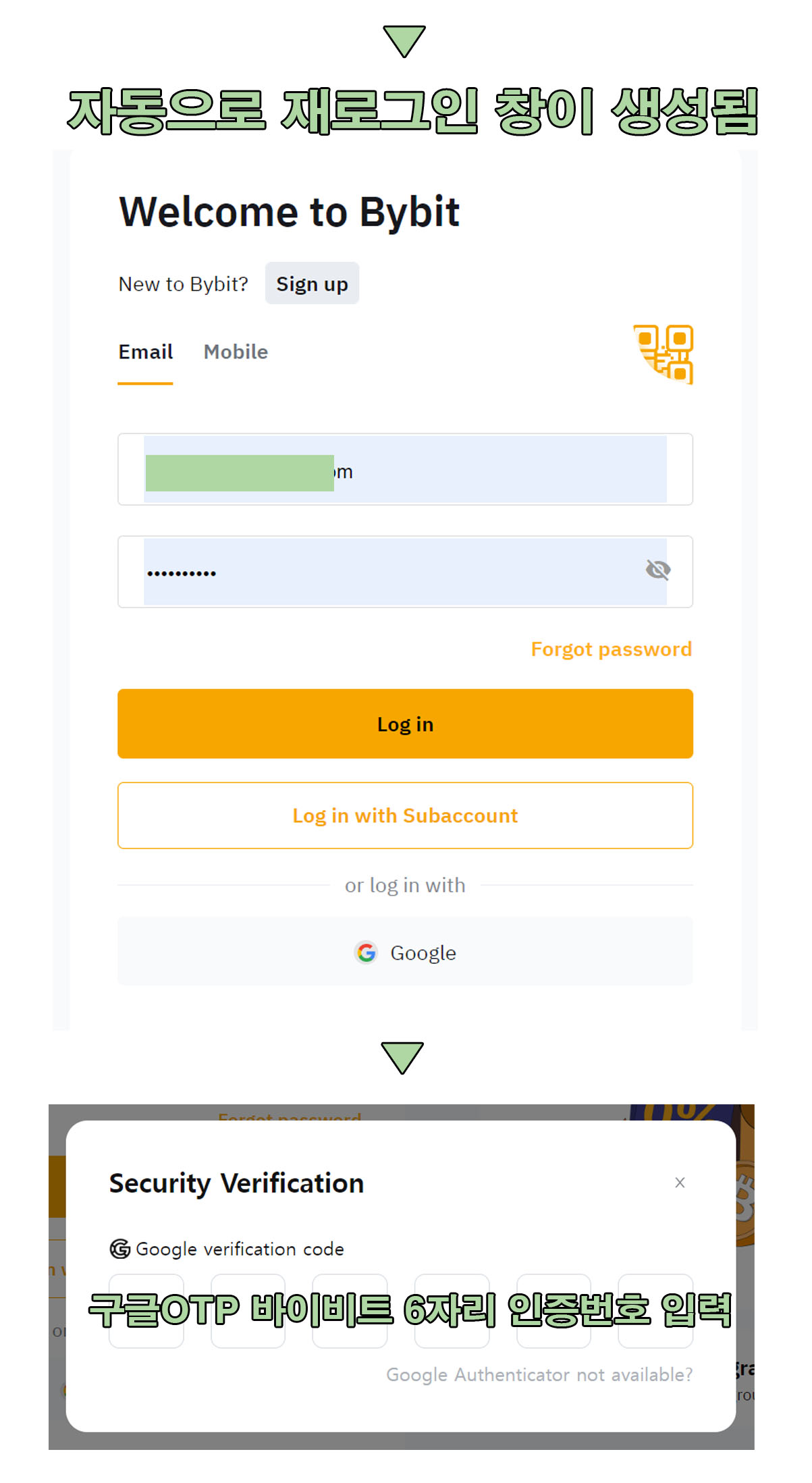
구글OTP 인증번호는 보안정책상 모래시계가 끝나면 새로운 숫자로 바뀌니, 이 점 유의하고 숫자를 입력하기를 바란다.
여기까지 완료하면 바이비트 구글OTP 설정을 쉽게 할 수 있다. 코인자산을 안전하게 관리하기 위해서는 구글OTP설정을 해두는것이 좋으므로 꼭 설정하자!
'▶ 코인거래소 가이드 > 바이비트' 카테고리의 다른 글
| 초보코인가이드 : PC버젼 바이비트 입금 방법 (업비트에서 바이비트로 코인 보내기) (0) | 2022.11.04 |
|---|---|
| 초보코인가이드 : 바이비트 신원인증 방법 (0) | 2022.11.03 |
| 초보자도 간편하게 PC에서 바이비트 회원가입 방법 : 수수료 할인 (0) | 2022.11.01 |
| 바이비트 거래소 선물거래 방법과 20% 수수료 혜택 받기 (0) | 2022.09.22 |
| 바이비트 USDT로 바꾸는 방법 (ft. 워뇨띠 q&a) (0) | 2022.09.15 |



